Photoshop CC の 2014 リリースは、デジタル画像処理エクスペリエンスを強化する様々な新機能と拡張機能を投入していました。簡単な説明と、これらのリリースの詳細情報が説明されているリソースへのリンクが記載されています。
注意:Photoshop CC の以前のリリースで導入された機能の概要については、機能の概要 | Photoshop CC | 2013 リリースを参照してください。
Photoshop CC 2014 リリース
Photoshop CC の 2017 リリースが利用できるようになりました。詳しくは、新機能の概要を参照してください。


Photoshop CC の 2014 リリースは、デジタル画像処理エクスペリエンスを強化する様々な新機能と拡張機能を投入していました。簡単な説明と、これらのリリースの詳細情報が説明されているリソースへのリンクが記載されています。
注意:Photoshop CC の以前のリリースで導入された機能の概要については、機能の概要 | Photoshop CC | 2013 リリースを参照してください。
 Photoshop CC の本リリースにおける拡張機能
Photoshop CC の本リリースにおける拡張機能
Photoshop 内から共同作業者とライブラリを共有できるようになりました。共同作業者は Adobe ID を持っている必要があります。Adobe ID をまだ持っていない場合は、共同作業の招待状を承認するときに作成できます。
ライブラリを共有するには次の手順に従います。
共同作業者は電子メールの招待状を受け取ります。既存の Creative Cloud のメンバーも、Creative Cloud デスクトップアプリおよび Web サイトを介して通知を受け取ります。
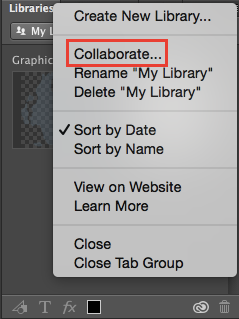
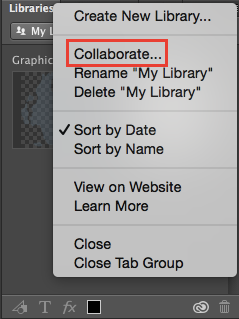
詳しくは、ライブラリでの共同作業を参照してください。
 Photoshop CC の本リリースにおける拡張機能
Photoshop CC の本リリースにおける拡張機能
詳しくは、アセットを抽出およびレイヤーからの画像アセットの生成を参照してください。
 Photoshop CC の本リリースの新機能
Photoshop CC の本リリースの新機能
Creative Cloud ライブラリは、簡単にアクセスできる 1 つの場所で、お気に入りの色、ブラシ、テキストスタイル、グラフィック、ベクトル画像を作成、分類および保存できるようにする強力な新機能です。どこからでもアクセスできます。同じ Adobe ID で作成したアセットは、どこでログインしようと、異なるコンピューターから Photoshop CC などさまざまなアプリケーションで表示できます。
ウィンドウ/ライブラリを選択して、ライブラリパネルを開きます。
詳しくは、Photoshop の CC ライブラリを参照してください。
 Photoshop CC の本リリースの新機能
Photoshop CC の本リリースの新機能
Photoshop CC の 2014.2 リリースでは、レイヤーから最適化された画像アセットを簡単に抽出して、SVG、JPG、PNG、または GIF などのさまざまな形式および解像度で保存できる新しいインターフェイスである、「アセットを抽出」が導入されました。Adobe Generator の上に構築されたシンプルで視覚的な「アセットを抽出」インターフェイスを使用して、オンデマンドでも、ワークフロー用にカスタマイズした自動更新される抽出によるリアルタイムでもコンテンツを抽出できます。
Web サイトやモバイルアプリに使用するアセットを複数の解像度で作成する頻度の高い Web デザイナーや画面デザイナーにとって、この機能は特に便利です。
ファイル/アセットを抽出を選択します。
詳しくは、アセットを抽出を参照してください。Adobe Generator について詳しくは、レイヤーからの画像アセットの生成を参照してください。
 Photoshop CC の本リリースの拡張機能
Photoshop CC の本リリースの拡張機能
一度に複数のガイドをすばやく作成できます。複数の列または行の幅およびマージンを正確に設定し、ガイドをプリセットとして保存できます。
表示/新規ガイドレイアウトを選択します。
選択したレイヤーのエッジや、シェイプレイヤー内で選択したシェイプに合わせたガイドを作成することもできます。
表示/シェイプから新規ガイドを作成を選択します。
 Photoshop CC の本リリースの新機能
Photoshop CC の本リリースの新機能
Photoshop で、リグ付けされた COLLADA ファイルのアニメーションをサポートするようになりました。これらのファイルのタイムラインを読み込んでスクラブすることができます。次の操作を行います。
Photoshop で 3D PDF ファイルの U3D 形式での書き出しおよび読み込みができるようになりました。
書き出し:Photoshop で 3D ファイルを開き、3D/3D レイヤーを書き出しを選択します。画面に表示される指示に従います。
3D PDF 書き出し機能は、リグ付けされた COLLADA ファイルのサポートと組み合わせて使用することができます。アニメーションファイルで書き出すフレームにスクラブして、PDF または別の形式で書き出します。
読み込み: Acrobat または Photoshop で作成した 3D PDF ファイルを Photoshop で開くことができます。
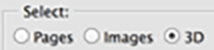
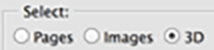
 Photoshop CC の本リリースの新機能
Photoshop CC の本リリースの新機能
Photoshop CC の新しいスタートアップスクリーンは、Photoshop 内の多数の機能の発見、学習、使用に役立ちます。スタートアップスクリーンは、Photoshop を起動するたびにユーザーにあいさつし、パーソナライズされてユーザーに関係のあるコンテンツを表示します。
タブ付きのインターフェイスが新機能、基本的な使用方法、ヒントやテクニックの発見に役立ちます。
ヘルプ/スタートアップスクリーンを選択します。
「ようこそ — 新しい体験」は、現時点では、英語版の Photoshop でのみ使用できます。
 Photoshop CC の本リリースにおける拡張機能
Photoshop CC の本リリースにおける拡張機能
UI に多数の改善を導入されて、塗りつぶしダイアログが直観的で使いやすくなりました。これらの拡張機能では、ダイアログ上のオプションを論理的にグループ化することに専念しています。
 Photoshop CC の本リリースの新機能
Photoshop CC の本リリースの新機能
Photoshop CC で、Microsoft Surface Pro のような Windows 8.1 タッチデバイスがサポートされるようになったので、ピンチ、ズーム、パン、回転を使用できます。
Photoshop では、2 本指のタッチジェスチャーを使用して、イメージ/カンバス表示の位置、回転、拡大縮小を制御できます。ユーザーはタッチ表示コントロールとマウスやスタイラスを使用した他のインタラクションを切り替えることができますが、タッチと他の入力を同時に使用することはできません。タッチコントロールは、物理的に回転できないサイズの大きいタッチスクリーンモニターやデバイスを固定させておくためのタブレットでペイントする場合に便利です。
詳しくは、タッチジェスチャーを参照してください。
 コンテンツに応じた技術と「焦点領域の選択」機能を高速化するための Mercury Graphics Engine のパフォーマンス改善
コンテンツに応じた技術と「焦点領域の選択」機能を高速化するための Mercury Graphics Engine のパフォーマンス改善 選択/「変更」コマンドの改善。また、これらのコマンドには新しい「エッジパディング」オプションが追加されました。
選択/「変更」コマンドの改善。また、これらのコマンドには新しい「エッジパディング」オプションが追加されました。 レイヤースタイルの初期設定値を改善
レイヤースタイルの初期設定値を改善 カンバス上でのオブジェクト選択の改善
カンバス上でのオブジェクト選択の改善 レイヤーのロック動作の改善
レイヤーのロック動作の改善 すべてのレイヤーグループを折りたたむ新しいメニュー項目
すべてのレイヤーグループを折りたたむ新しいメニュー項目 グラデーションとパターンプリセットの改善
グラデーションとパターンプリセットの改善 新規ドキュメントプリセットと初期設定のドキュメントサイズの改善
新規ドキュメントプリセットと初期設定のドキュメントサイズの改善 ドキュメントの保存操作をヒストリーパネルに記録
ドキュメントの保存操作をヒストリーパネルに記録 ドキュメントがウィンドウに収まらない場合にオーバースクロールを有効にする環境設定
ドキュメントがウィンドウに収まらない場合にオーバースクロールを有効にする環境設定 いくつかのレイヤーを選択しながら新しいレイヤーグループを作成する場合に、これらのレイヤーがレイヤーグループに自動的に追加
いくつかのレイヤーを選択しながら新しいレイヤーグループを作成する場合に、これらのレイヤーがレイヤーグループに自動的に追加 新しいフレームスクリプトパターン
新しいフレームスクリプトパターン OS X で Photoshop から他のアプリケーションにコピー/ペーストする場合に透明度をサポート
OS X で Photoshop から他のアプリケーションにコピー/ペーストする場合に透明度をサポート コンテンツに応じたパッチと移動の操作において適用パラメーターの UI を改善
コンテンツに応じたパッチと移動の操作において適用パラメーターの UI を改善 Live Shapes のプロパティパネルの表示の改善
Live Shapes のプロパティパネルの表示の改善 Cloud ベースの機能に対する企業コンプライアンスの改善
Cloud ベースの機能に対する企業コンプライアンスの改善 Adobe カラーテーマパネル(ウィンドウ/拡張/Adobe カラーテーマ)の標準装備
Adobe カラーテーマパネル(ウィンドウ/拡張/Adobe カラーテーマ)の標準装備 置物の配置やアニメーションのリギングをサポートする 3D プリント
置物の配置やアニメーションのリギングをサポートする 3D プリント 3D PDF のサポートと新しい 3D プリンタープロファイル
3D PDF のサポートと新しい 3D プリンタープロファイル ワイドスクリーンディスプレイ向けにいくつかのダイアログを最適化
ワイドスクリーンディスプレイ向けにいくつかのダイアログを最適化 Adobe Camera Raw インターフェイスによる高 DPI ディスプレイのサポート
Adobe Camera Raw インターフェイスによる高 DPI ディスプレイのサポート レイヤーをロックしたり、非表示にしたりするための新しいキーボードショートカット(それぞれ、Cmd/Ctrl +「/」、Cmd/Ctrl +「,」)
レイヤーをロックしたり、非表示にしたりするための新しいキーボードショートカット(それぞれ、Cmd/Ctrl +「/」、Cmd/Ctrl +「,」)このリリースの Photoshop では、メニューのフォントサイズはオペレーティングシステムの設定によって決まります。例えば、Windows 8.1 では、この Microsoft ヘルプトピックのセクション「デスクトップ上のテキストやその他の項目を大きくする」の手順に従ってメニューのフォントサイズを調整できます。
Photoshop CC の 2014 年 8 月アップデートは、3D プリントと 3D 画像処理の機能強化に重点を置いています。
 Photoshop CC の本リリースにおける拡張機能
Photoshop CC の本リリースにおける拡張機能
このリリースにおける 3D プリントの拡張機能には、高品位のメッシュ修復機能や、アセンブリを装填する機能など、いくつかのワークフローの改善が含まれます。また、このリリースでのプレビューは、これまでになく正確です。
グランドプレーンでオブジェクトを圧縮機能を使用すると、プリントする複数のオブジェクトを同じビルドプレート上に簡単に配置できます。
以前のバージョンの Photoshop CC では、複数のオブジェクトをプリントするには各オブジェクトを手動で配置する必要がありました。Photoshop CC 2014 リリースのこの更新では、3D パネルでモデルを選択し、3D/グランドプレーンでオブジェクトを圧縮を選択するだけで配置できます。
3D プリントの設定ダイアログでレイトレーシングプレビューを無効にできるようになりました。レイトレーシングプレビューを無効にすると、プレビューは初期設定で OpenGL プレビューモードになります。
レイトレーシングプレビューは、熱溶解積層法(FDM)プリンターの出力をより正確に表示するようになりました。
この更新には、MakerBot Replicator 5th Generation プリンター用の新しいプロファイルが含まれます。このプリンタープロファイルを使用した、直接 USB プリントはまだサポートされていません。プリントするファイルを USB スティックに書き出し、ローカルでプリントすることはできます。
Photoshop は、日本のユーザー向けに DMM.com による3D プリントサービスをサポートするようになりました。
Photoshop での 3D プリント機能の使用について詳しくは、3D オブジェクトのプリントを参照してください。
 Photoshop CC の本リリースにおける拡張機能
Photoshop CC の本リリースにおける拡張機能
Photoshop で開いた任意の画像からバンプマップおよび法線マップを作成できるようになりました。画像を開き、フィルター/3D/バンプマップを生成またはフィルター/3D/法線マップを生成を選択します。
以前のバージョンの Photoshop CC では、オブジェクトに追加された線や点は、レンダリング時にフラットに見えました。Photoshop CC 2014 リリースのこの更新では、レンダリングされた点や線に体積があります。点はオブジェクト上で小さな球のように、線は円柱のように見えます。


この更新での改善により、3D モデルのプリントをより高速かつ簡単に実行できるようになりました。
Photoshop では、VRML、IGES、U3D および PLY 形式でファイルを開けるようになりました。また、オブジェクトを U3D および VRML ファイルとして書き出すこともできます。
 Photoshop CC の本リリースにおける拡張機能
Photoshop CC の本リリースにおける拡張機能
Photoshop CC の 2014 リリースでは、スマートガイドに有用な拡張機能が多数導入されています。
Option(Mac OS)/Alt(Windows)+ レイヤーのドラッグ:Option(Mac OS)または Alt(Windows)キーを押したままレイヤーをドラッグすると、元のレイヤーと複製レイヤー間の距離を表示するリファレンス測定ガイドが表示されます。この機能は、移動ツールとパス選択ツールの両方で動作します。
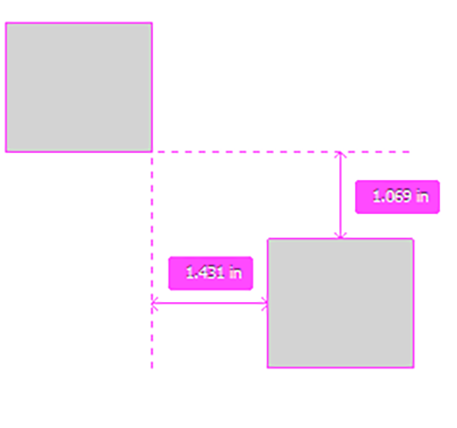
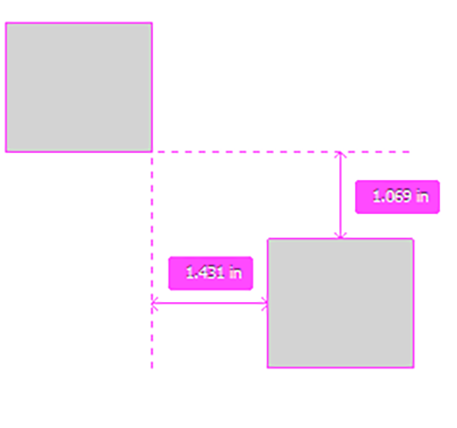
パスの測定:Photoshop はパスの操作時に測定ガイドを表示します。測定ガイドは、パス選択ツールを選択し、同じレイヤー内でパスをドラッグする場合にも表示されます。
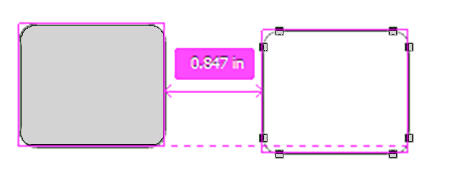
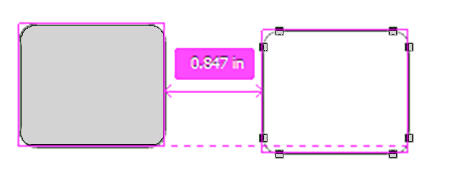
一致した間隔:オブジェクトの複製または移動時、測定ガイドが表示され、選択したオブジェクトと直近のオブジェクト間の間隔と一致する他のオブジェクトとの間隔が視覚的に示されます。
Cmd(Mac OS)/Ctrl(Windows)+ レイヤーにマウスポインターを合わせる:レイヤーの操作中、測定ガイドが表示されます。レイヤーを 1 つ選択した状態で、Cmd キー(Mac OS)または Ctrl キー(Windows)を押したまま、別のレイヤーにマウスポインターを合わせます。この機能と矢印キーを組み合わせて、選択したレイヤーを移動することができます。
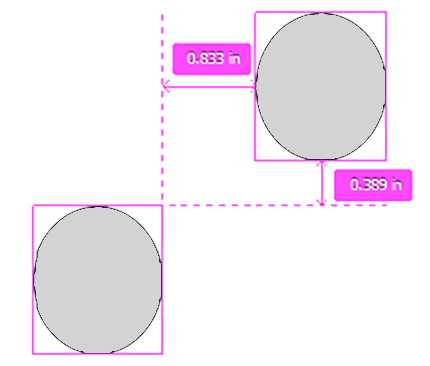
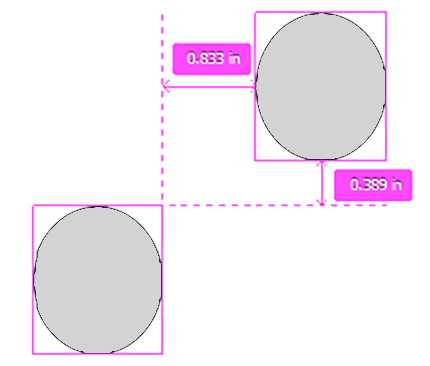
カンバスからの距離:シェイプの外側にマウスポインターを合わせたまま Cmd キー(Mac OS)または Ctrl キー(Windows)を押したままにすると、カンバスからの距離が表示されます。
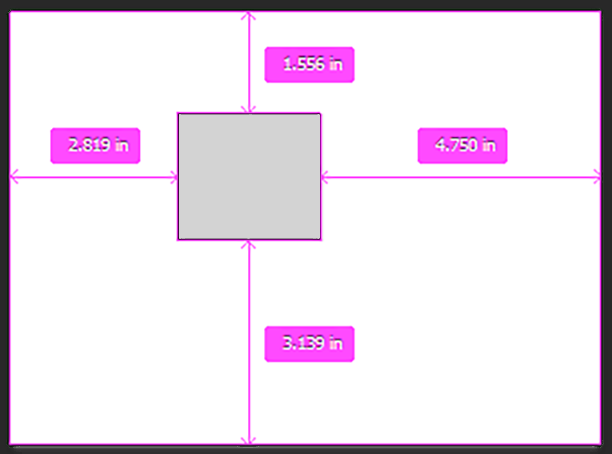
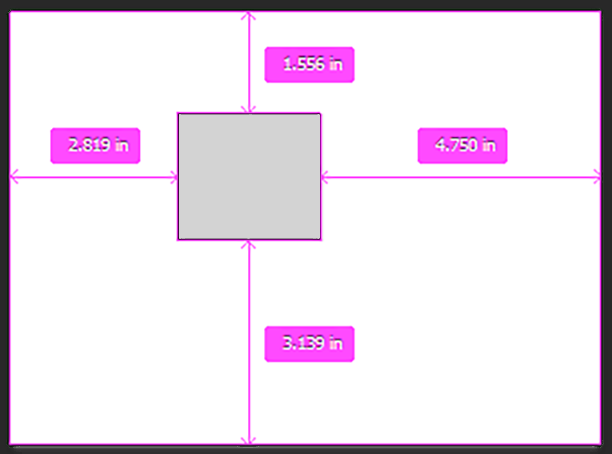
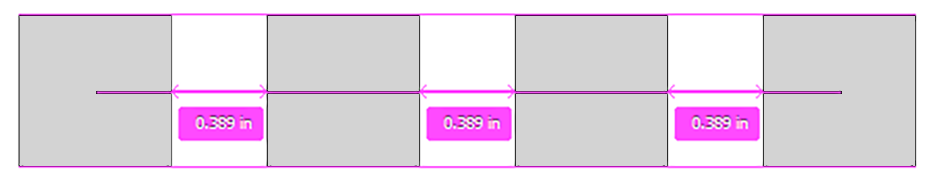
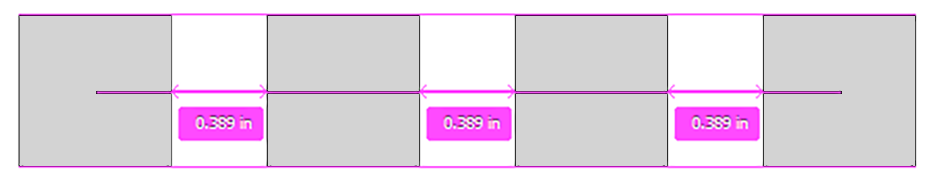
詳しくは、 グリッドとガイドを参照してください。
 Photoshop CC の本リリースにおける拡張機能
Photoshop CC の本リリースにおける拡張機能
 Photoshop CC の本リリースの拡張機能
Photoshop CC の本リリースの拡張機能
レイヤーカンプを含むドキュメントを、別のドキュメント内でスマートオブジェクトとして配置したものとみなします。スマートオブジェクトを含むドキュメント内でスマートオブジェクトを選択すると、属性パネルから、ソースファイル内に定義されたレイヤーカンプにアクセスできます。
この機能を使用して、スマートオブジェクトを編集することなく、スマートオブジェクトの状態をレイヤーレベルで変更できます。
詳しくは、レイヤーカンプを参照してください。
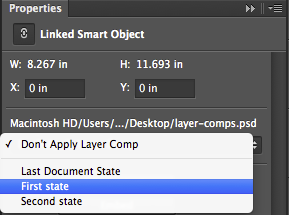
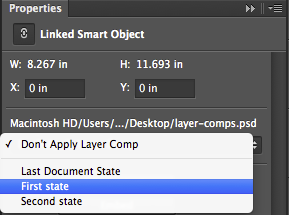
 Photoshop CC の本リリースの新機能
Photoshop CC の本リリースの新機能
Typekit の統合を通じて、Photoshop はタイポグラフィックの世界の可能性をクリエイティブなプロジェクトにもたらします。コンピューターと同期した Typekit のフォントを使用できます。これらのフォントは、ローカルにインストールされているフォントと一緒に表示されます。また、テキストツールのオプションバーと文字パネルのフォントリストに、Typekit のフォントのみを表示するように選択することもできます。
いくつか見つからないフォントがあるドキュメントを開いた場合は、Photoshop を使用して、それらのフォントを Typekit の同等のフォントで置き換えることができます。
詳しくは、 Typekit のフォントの使用を参照してください。
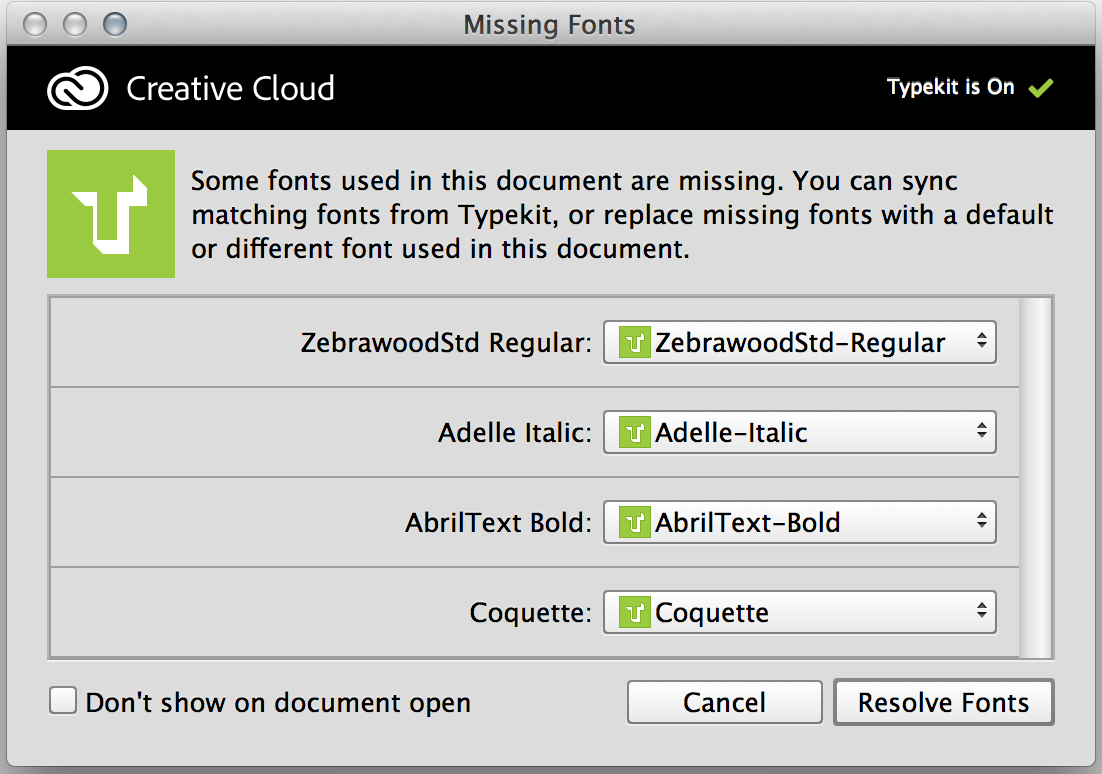
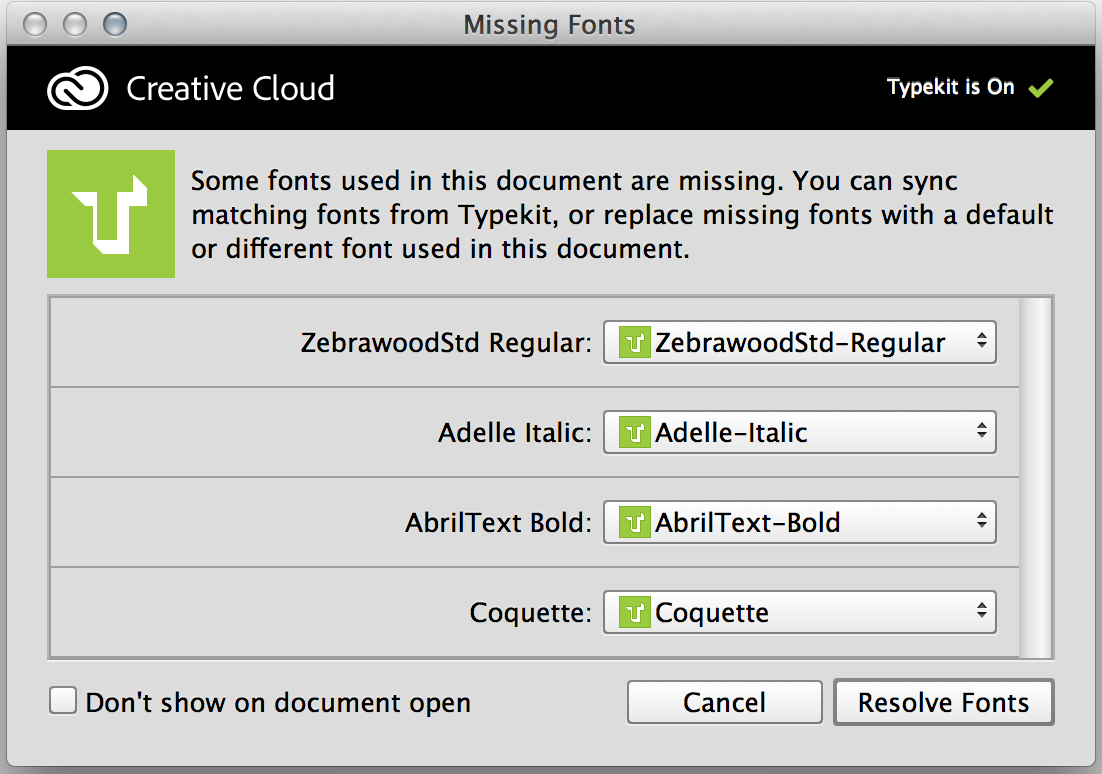
 Photoshop CC の本リリースの新機能
Photoshop CC の本リリースの新機能
テキストツールのオプションバーと文字パネルのフォントリストで、すばやくフォントを検索できます。目的のフォントファミリーの名前を入力すると、Photoshop が即座にリストをフィルターします。フォントファミリーまたはスタイルによってフォントを検索できます。フォントの検索ではワイルドカードはサポートされていません。
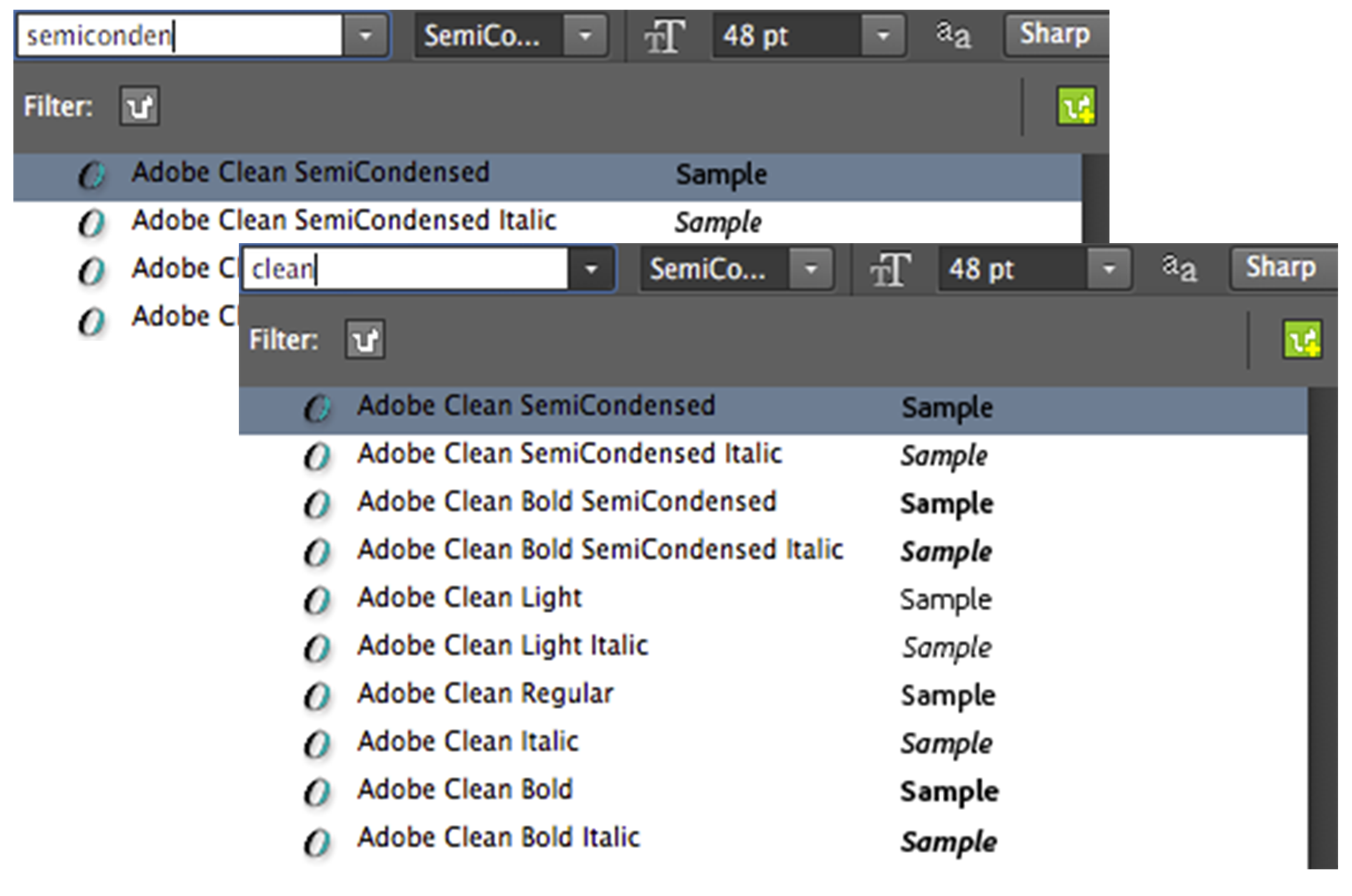
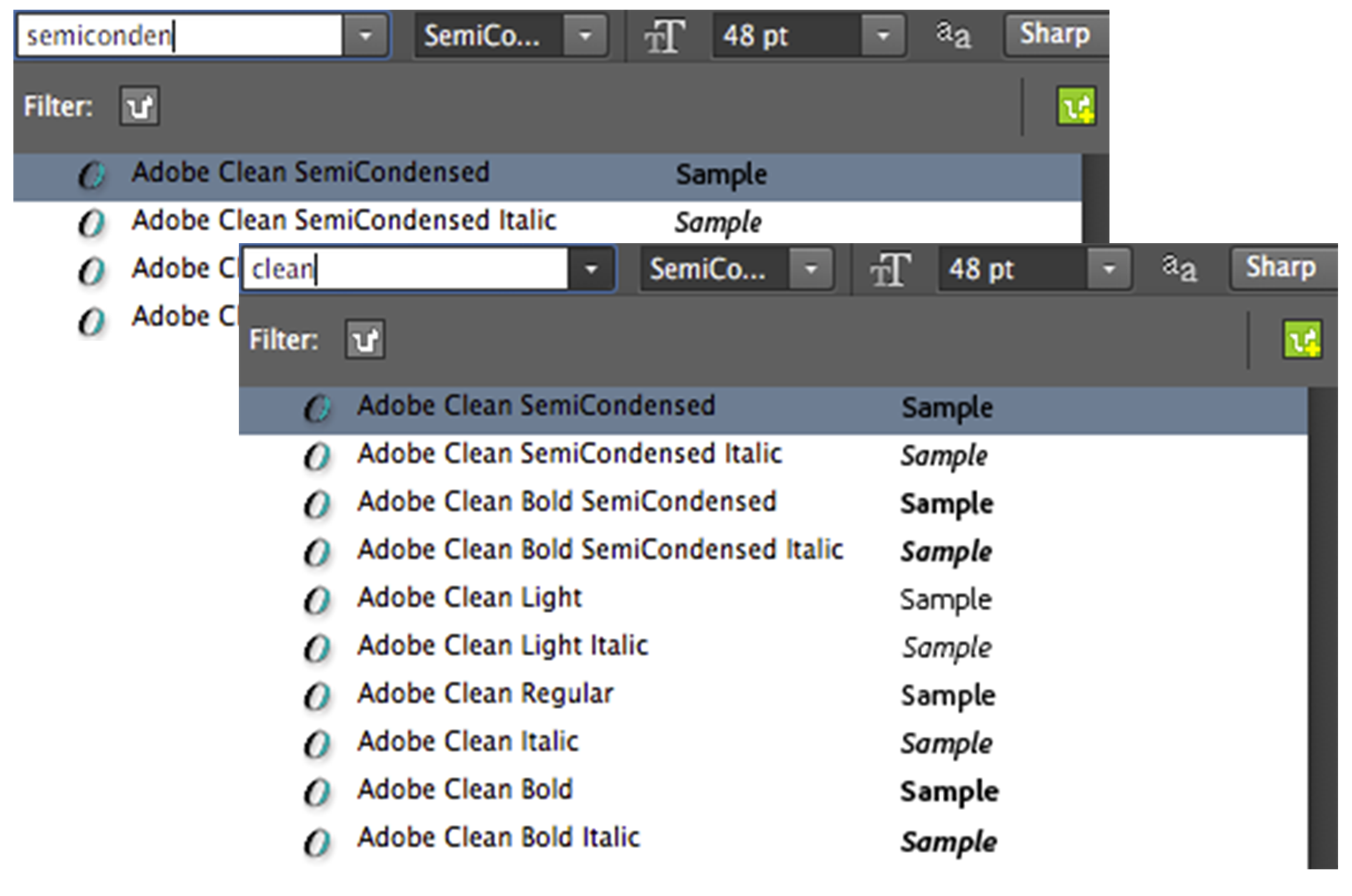
 Photoshop CC の本リリースの新機能
Photoshop CC の本リリースの新機能
パスぼかし効果(フィルター/ぼかしギャラリー/パスぼかし)を使用すると、パスに沿って動くぼかしを作成できます。また、シェイプとぼかしの量を制御できます。Photoshop は、1 つの画像に適用された複数のパスぼかしの効果を自動的に合成します。
詳しくは、パスぼかしを参照してください。
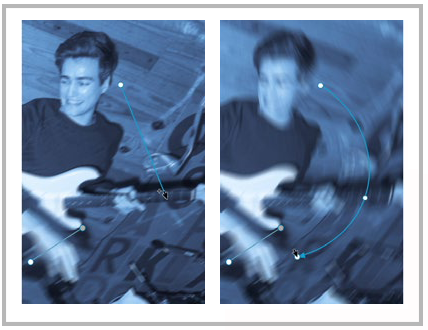
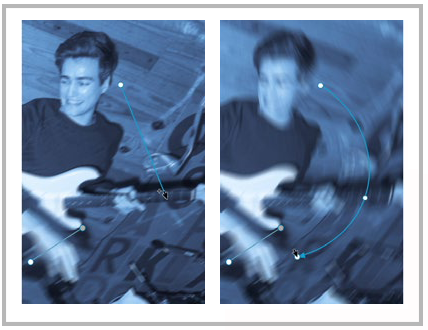


スピンぼかし効果(フィルター/ぼかしギャラリー/スピンぼかし)を使用して、画像を 1 つ以上のポイントの周囲で回転し、ぼかしを適用することができます。スピンぼかしは、度単位の放射状のぼかしです。Photoshop では、変更をライブプレビューで表示しながら、中心点、ぼかしのサイズとシェイプ、およびその他の設定を操作できます。
詳しくは、スピンぼかしを参照してください。
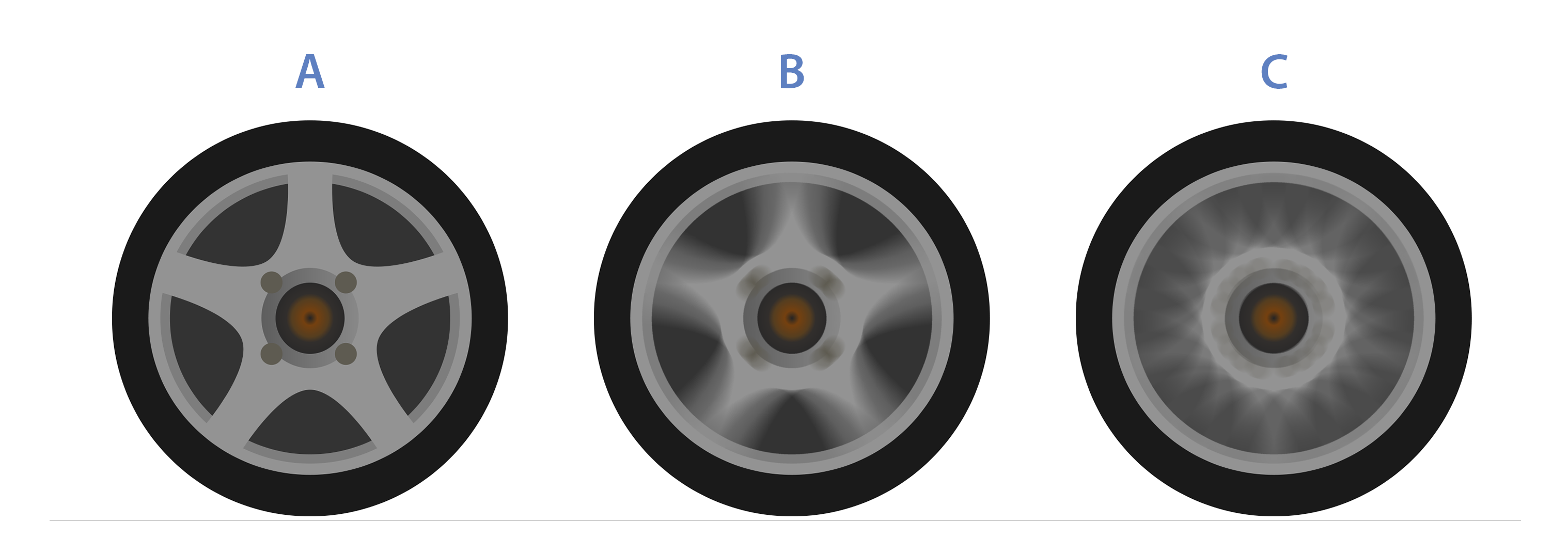
A. 元の画像 B. スピンぼかし(ぼかし角度:15°、ストロボの強さ:50%、ストロボフラッシュ:2、ストロボフラッシュのデュレーション:10°) C. スピンぼかし(ぼかし角度:60°、ストロボの強さ:100%、ストロボフラッシュ:4、ストロボフラッシュのデュレーション:10°)
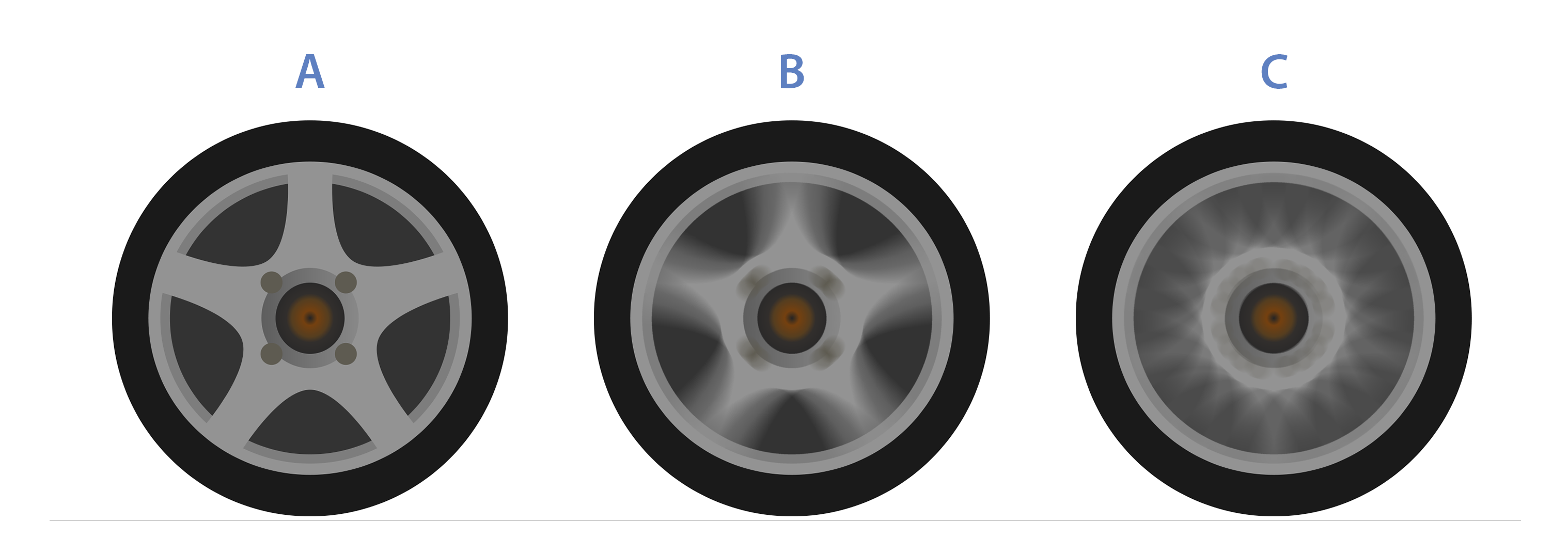
 Photoshop CC の本リリースの新機能
Photoshop CC の本リリースの新機能
Photoshop CC の 2014 リリースには、焦点となる画像内の領域/ピクセルを選択する機能があります(選択範囲/焦点領域)。初期設定の選択を拡大または縮小できます。
納得できるまで選択を調整したのち、調整後の選択を現在のレイヤーの選択またはマスクにするか、または新しいレイヤードキュメントを生成するかどうかを決定します。次の出力オプションのいずれかを選択できます。
詳しくは、画像の焦点領域の選択を参照してください。
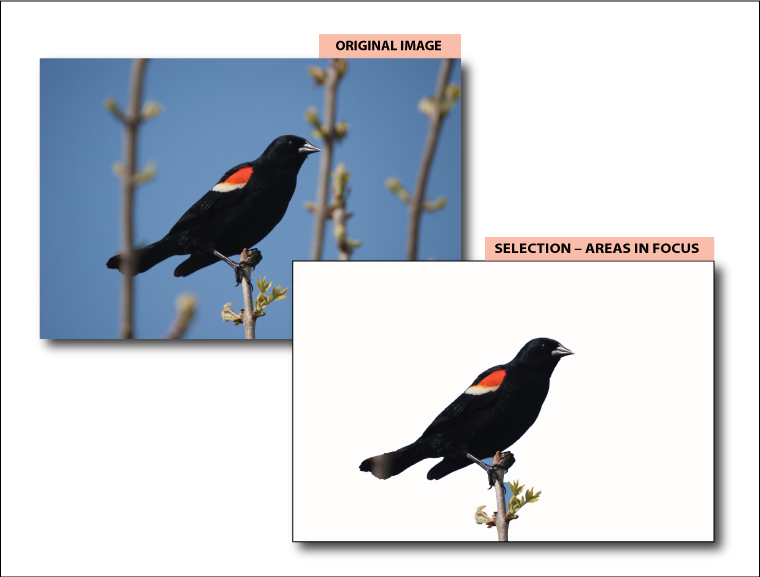
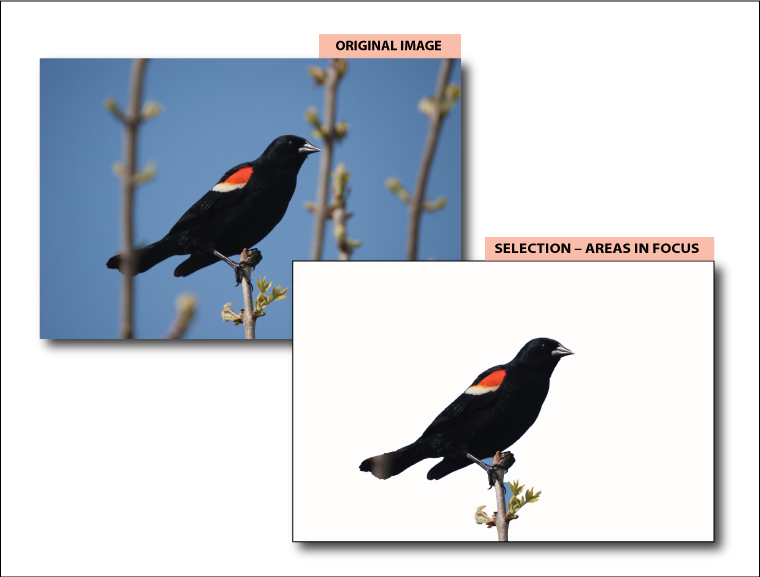
 Photoshop CC の本リリースの拡張機能
Photoshop CC の本リリースの拡張機能
Photoshop CC の 2014 リリースでは、画像の改善と画像からの不要な要素の削除が今まで以上に簡単になります。アルゴリズムを使ったカラー描画が、次のコンテンツ対応機能に組み込まれます。
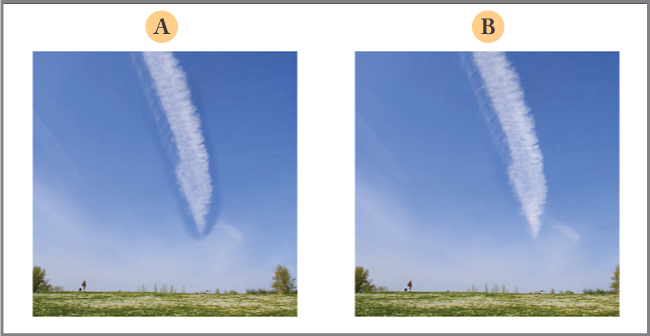
A. カラー描画なし B. カラー描画あり
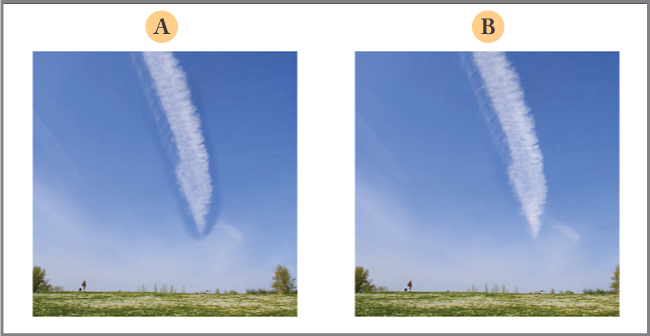
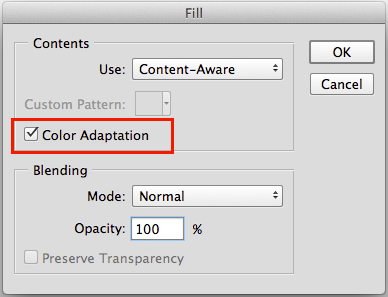
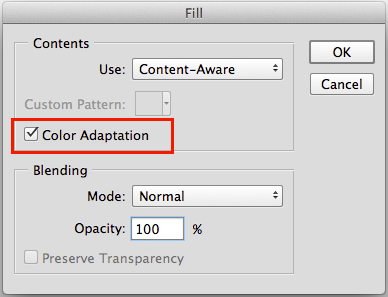
コンテンツに応じたパッチ、コンテンツに応じた移動およびコンテンツに応じた拡張の各ツールを使用すると、アルゴリズムを使用したカラー描画を画像に適用する程度を微調整することができます。
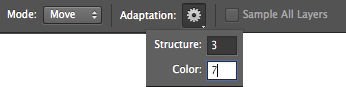
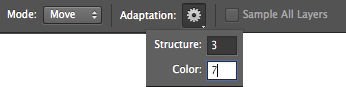
構造
1 ~ 5 の値を入力して、パッチが既存の画像パターンをどれ位緊密に反映するか指定します。5 を入力すると、パッチは既存の画像パターンを非常に忠実に踏襲します。一方、「構造」の値として 1 を指定すると、既存の画像パターンに対するパッチの緊密度は非常に緩くなります。
カラー
0 ~ 10 の値を入力して、アルゴリズムを使ったカラー描画をパッチに適用する度合いを指定します。0 を入力すると、カラー描画は無効になります。10 のカラー値を指定すると、カラー描画が最大まで適用されます。
詳細については、次のヘルプ記事を参照してください。
 Photoshop CC の本リリースの拡張機能
Photoshop CC の本リリースの拡張機能
Photoshop CC の 2014 リリースでは、Generator の機能に次の拡張機能が導入されました。
 Photoshop CC の本リリースの拡張機能
Photoshop CC の本リリースの拡張機能
Photoshop CC の 2014 リリースでは、3D プリント機能に画期的な拡張機能を備えています。
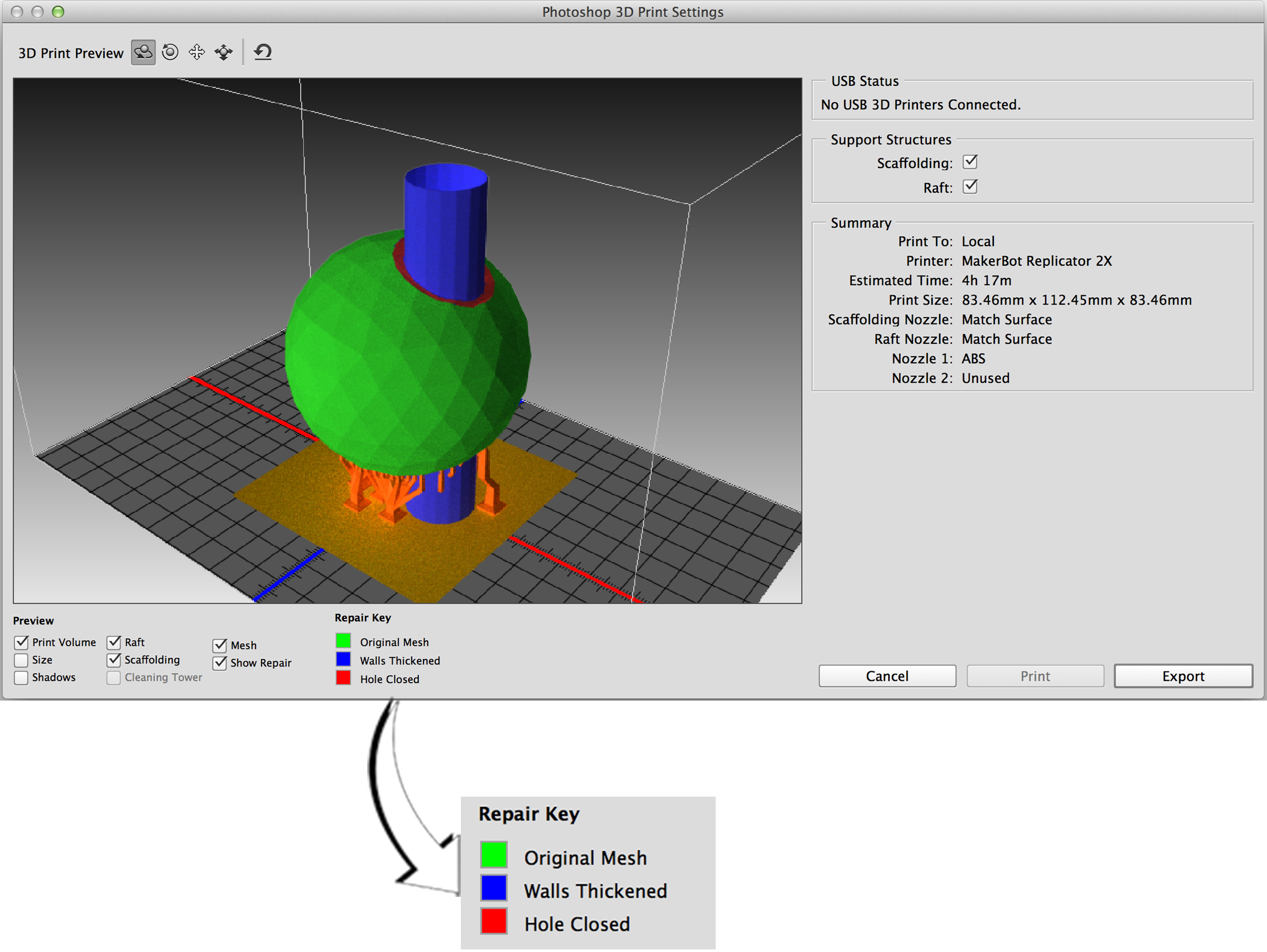
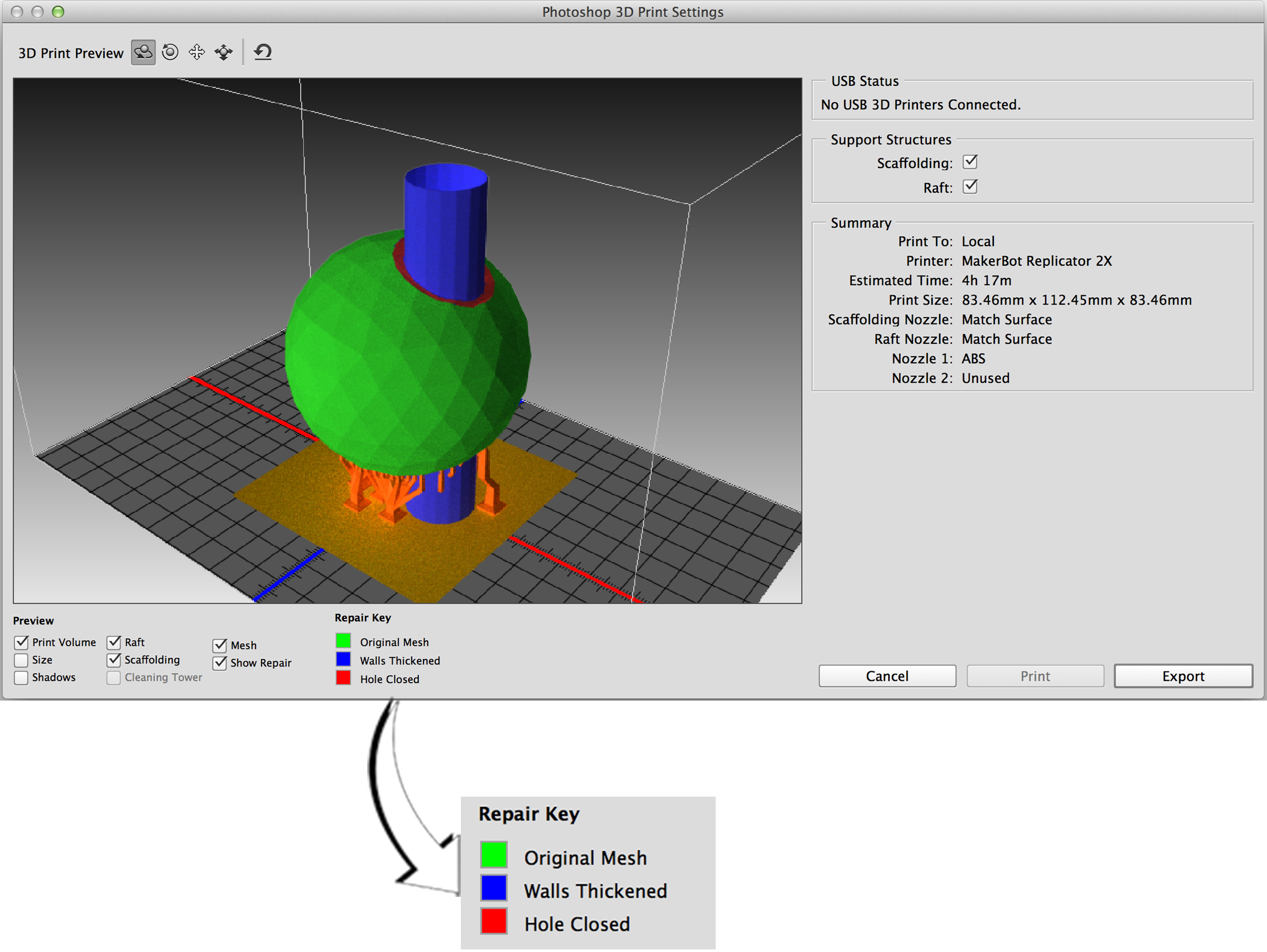
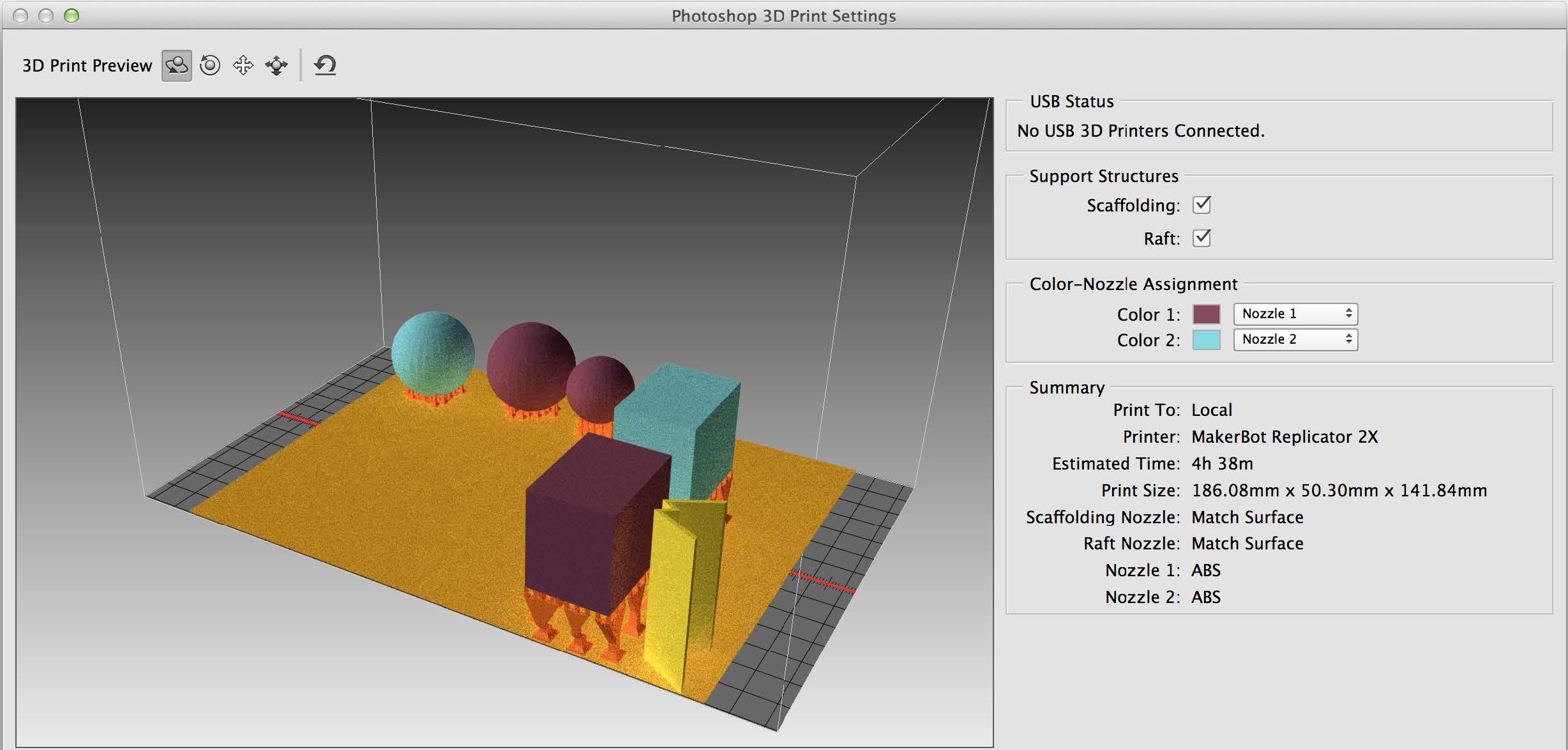
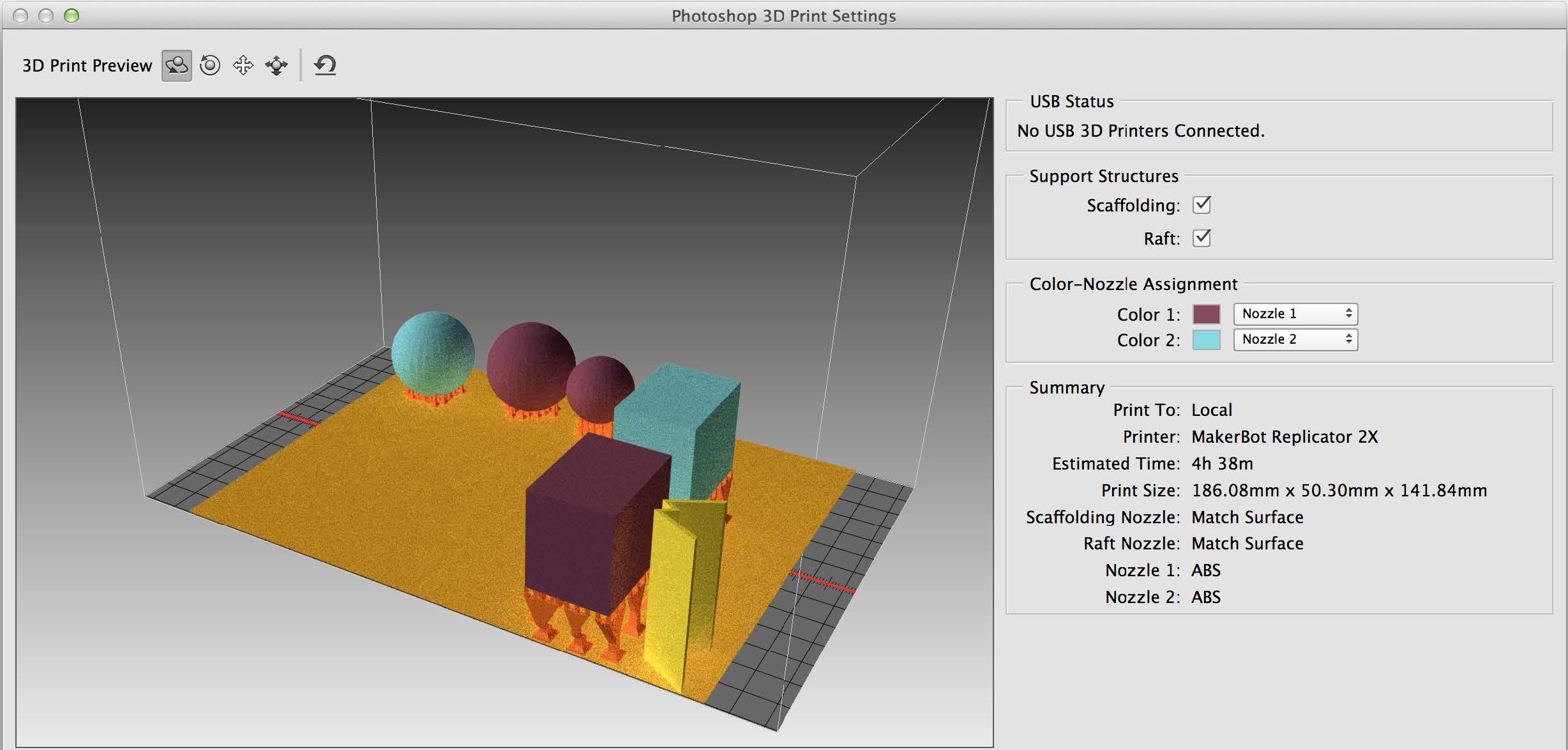
詳細については、3D オブジェクトのプリントを参照してください。
 Photoshop CC の本リリースの新機能
Photoshop CC の本リリースの新機能
有効化して実際に試すことができる試験機能がいくつか Photoshop に搭載されました。
これらの機能はまだ実用レベルではないため、慎重に使用してください。試験機能を有効化するには、次の操作を実行します。
詳しくは、Photoshop の試験機能を参照してください。
 Photoshop CC の本リリースの拡張機能
Photoshop CC の本リリースの拡張機能
Photoshop CC の 2014 リリースでは、設定を同期の試験機能が改善されており、ワークフローが簡素化されたほか、次のような便利な拡張機能があります。


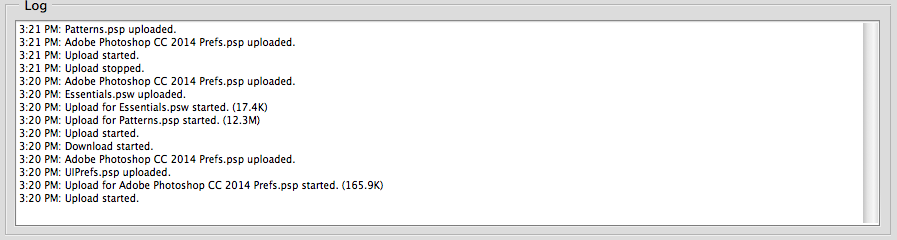
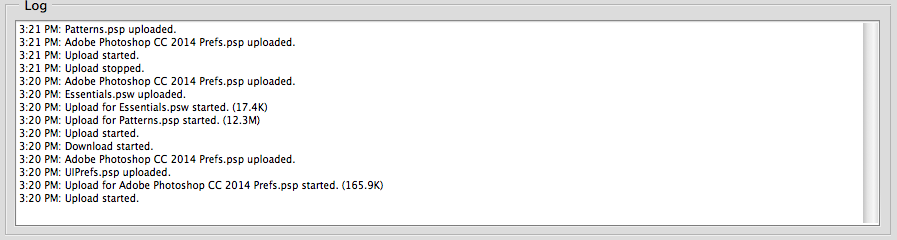
Adobe Creative Cloud で設定を同期を参照してください。
 Photoshop CC の本リリースの拡張機能
Photoshop CC の本リリースの拡張機能
Photoshop の初期のバージョンでは、複数のメッシュと複数のグループが含まれている OBJ ファイルを開くと、すべてのメッシュは 3D パネルで単一グループとして読み込まれていました。Photoshop CC の 2014 リリース以降、メッシュとグループの構造は読み込み時と書き出し時に保持されます。
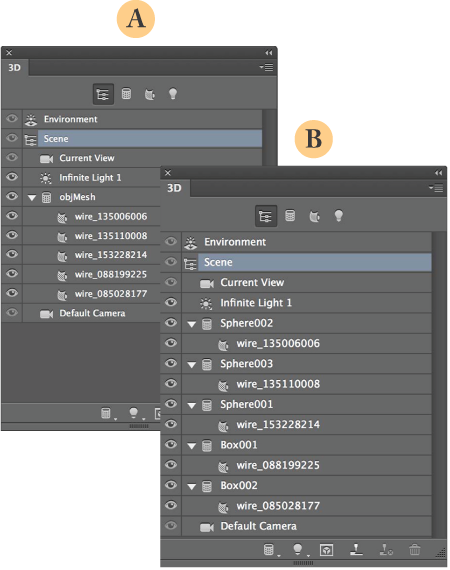
A. 以前のバージョンで読み込まれたオブジェクト B. Photoshop CC バージョン 2014 で読み込まれたオブジェクト
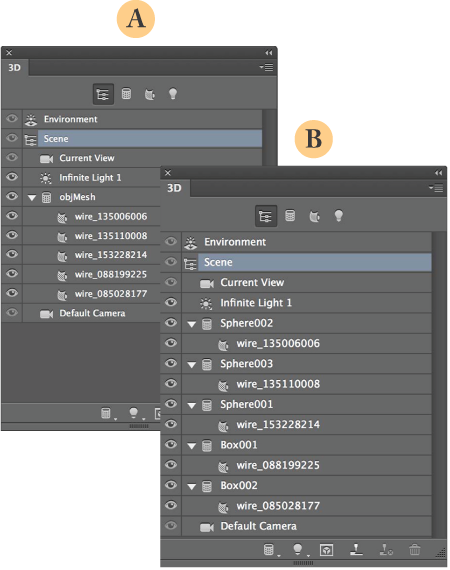
Photoshop CC の 2014 リリースは、テクスチャプロパティダイアログで役に立つ拡張機能を備えています。
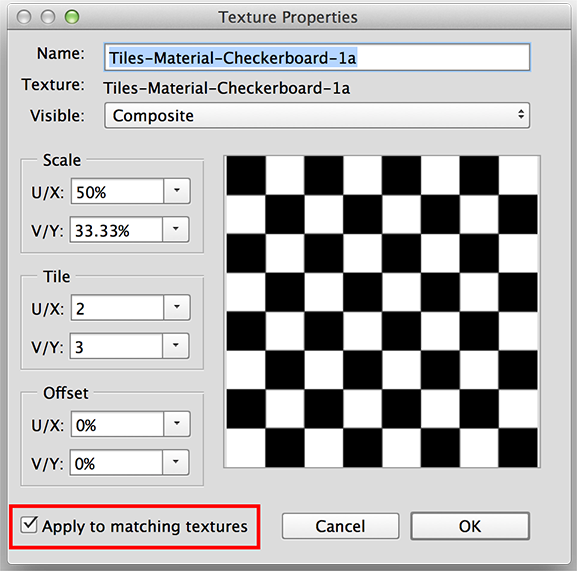
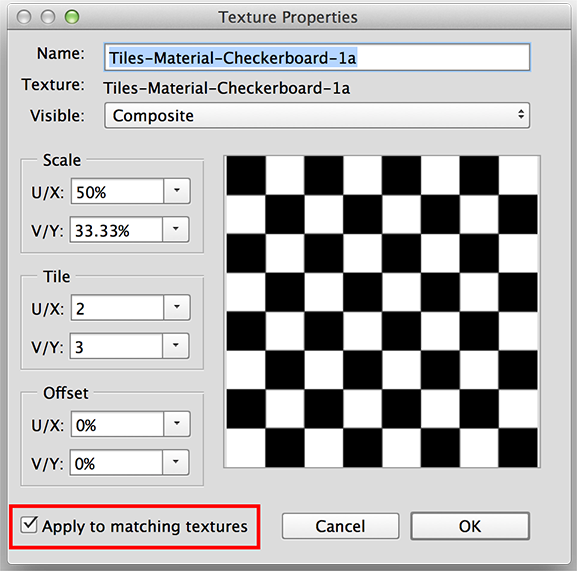
Photoshop CC の 2014 リリースでは、発光サーフェスのあるシーン(自己発光性のテクスチャやカラーなど)の収束が短縮化されます。
 Photoshop CC の本リリースの新機能
Photoshop CC の本リリースの新機能
カラールックアップテーブルを複数の形式で Photoshop から書き出しできるようになりました。書き出されたファイルは、Photoshop、After Effects、SpeedGrade、およびその他の画像/ビデオ編集アプリケーションに適用できます。
カラールックアップテーブルは、背景レイヤーとカラーを変更するための追加レイヤーを持つ画像からのみ書き出しできます。
詳しくは、カラールックアップテーブルの書き出しを参照してください。
 Photoshop CC の本リリースの拡張機能
Photoshop CC の本リリースの拡張機能
最新の Adobe Camera Raw リリースの拡張機能のリストについては、Adobe Camera Raw 8.x の新機能を参照してください。
 レイヤーコピー CSS でシャドウ(内側)レイヤー効果がサポートされました。
レイヤーコピー CSS でシャドウ(内側)レイヤー効果がサポートされました。 スマートガイドは初期設定で有効に指定されています。
スマートガイドは初期設定で有効に指定されています。 ブラシハイライトで、現在選択されているブラシとブラシの変更が表示されるようになりました。
ブラシハイライトで、現在選択されているブラシとブラシの変更が表示されるようになりました。 「ブラシ」コンテキストメニューとブラシプリセットパネルで、最近使用したブラシプリセットにアクセスできます。
「ブラシ」コンテキストメニューとブラシプリセットパネルで、最近使用したブラシプリセットにアクセスできます。 カラーパネルの色相および明るさカラーピッカーキューブが新しくなりました。
カラーパネルの色相および明るさカラーピッカーキューブが新しくなりました。 グラデーションで透明ディザリングを指定できます。
グラデーションで透明ディザリングを指定できます。 単一ストップのグラデーションを作成できます。保存した単一ストップのグラデーションは、旧バージョンの Photoshop では動作しません。
単一ストップのグラデーションを作成できます。保存した単一ストップのグラデーションは、旧バージョンの Photoshop では動作しません。 オプションバーを新たに狭くすることで、画面の小さいデバイスでより効率的に作業できるようになりました。環境設定/インターフェイス/狭いオプションバーを有効にするを選択します。
オプションバーを新たに狭くすることで、画面の小さいデバイスでより効率的に作業できるようになりました。環境設定/インターフェイス/狭いオプションバーを有効にするを選択します。  現在のグラデーションプレビューからサンプリングした新しいグラデーションストップを作成できます。
現在のグラデーションプレビューからサンプリングした新しいグラデーションストップを作成できます。 MPEG-2 および Dolby オーディオは読み込みのみがサポートされています。
MPEG-2 および Dolby オーディオは読み込みのみがサポートされています。 Sony RAW および Canon RAW を含む新しいビデオ形式がサポートされています。
Sony RAW および Canon RAW を含む新しいビデオ形式がサポートされています。 エッジをピン止めして、画像のエッジからのワープをゆがめることができます。
エッジをピン止めして、画像のエッジからのワープをゆがめることができます。 すべてのツールを初期化を実行すると、ツールパネルスロットに表示されているツールがデフォルト選択に初期化されるようになりました。
すべてのツールを初期化を実行すると、ツールパネルスロットに表示されているツールがデフォルト選択に初期化されるようになりました。 非常に大きいサイズの PNG ファイル(Photoshop の最大サポートサイズの 2 GB 制限)がサポートされます。
非常に大きいサイズの PNG ファイル(Photoshop の最大サポートサイズの 2 GB 制限)がサポートされます。 新規ドキュメントプリセットダイアログの UI コンテンツが改善されました。
新規ドキュメントプリセットダイアログの UI コンテンツが改善されました。 カラーパネルのスペクトルカラーピッカーのサイズを変更できます。
カラーパネルのスペクトルカラーピッカーのサイズを変更できます。  Photoshop CC の本リリースで廃止
Photoshop CC の本リリースで廃止
アーキテクチャの変更により、次の機能は Photoshop CC の 2014 リリースで使用できなくなりました。